Differenze tra le versioni di "Importa F24 da file"
imported>Asfienti (Creata pagina con "{{MenuPersonale}} '' '''Utilities -> Importa F24 da file''' '' <br> <br> '''Importa Uniemens da file''' <br> <br> La funzione permette di importare su JPers file F24 o F24EP...") |
imported>Asfienti |
||
| Riga 13: | Riga 13: | ||
<br> | <br> | ||
In tal modo, vengono compilate apposite funzioni dell'F24 per la mensilità importata. {{Vedi anche 02|testo=[[Modello F24]]}}<br> | In tal modo, vengono compilate apposite funzioni dell'F24 per la mensilità importata. {{Vedi anche 02|testo=[[Modello F24]]}}<br> | ||
Operativamente, dopo avere selezionato mese ed anno di riferimento, indicare nel campo "File di import" evidenziato in figura, il percorso del file che si intende importare e selezionare il Tipo Modello (F24 o F24EP); cliccando su "Avanti" comincerà il progetto di importazione.<br> | Operativamente, dopo avere selezionato mese ed anno di riferimento, indicare nel campo "File di import" evidenziato in figura, il percorso del file che si intende importare e selezionare il Tipo Modello (F24 o F24EP), dove è possibile scegliere se andare in accodamento o sostituzione in caso di dati già presenti; cliccando su "Avanti" comincerà il progetto di importazione.<br> | ||
Comparirà il messaggio sotto riportato: il Modello viene consolidato per il mese di riferimento per evitare eventuali modifiche non volute. | Comparirà il messaggio sotto riportato: il Modello viene consolidato per il mese di riferimento per evitare eventuali modifiche non volute. | ||
<br> | <br> | ||
Versione delle 10:50, 15 ott 2019
| Ente | Gestione Personale | Retribuzioni | Stampe e statistiche | Contratti di lavoro | Metacurriculum | Strutture di base | Utilities | FAQ |
|---|
Utilities -> Importa F24 da file
Importa Uniemens da file
La funzione permette di importare su JPers file F24 o F24EP (.T24) da tracciato esterno.
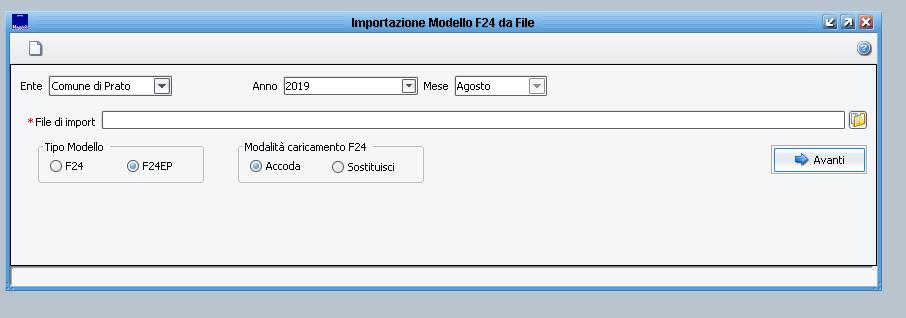
In tal modo, vengono compilate apposite funzioni dell'F24 per la mensilità importata. ![]() Vai a Modello F24
Vai a Modello F24
Operativamente, dopo avere selezionato mese ed anno di riferimento, indicare nel campo "File di import" evidenziato in figura, il percorso del file che si intende importare e selezionare il Tipo Modello (F24 o F24EP), dove è possibile scegliere se andare in accodamento o sostituzione in caso di dati già presenti; cliccando su "Avanti" comincerà il progetto di importazione.
Comparirà il messaggio sotto riportato: il Modello viene consolidato per il mese di riferimento per evitare eventuali modifiche non volute.

Una volta cliccato su ok, la procedura comincerà il progetto di importazione e restituirà un messaggio di conferma di fine lavori al termine dell'operazione.

![]() Torna al Menù Principale
Torna al Menù Principale